Cum să programați tweet-uri pe Twitter folosind TweetDeck
TweetDeck este un instrument de aplicație de gestionare a rețelelor sociale detinut de Stare de nervozitate. Oferă utilizatorilor cu putere o interfață diferită pentru organizarea și urmărirea interacțiunilor lor.
Cum să programați tweet-uri pe Twitter folosind TweetDeck
Dacă nu veți fi disponibil pentru a publica o actualizare la o anumită oră sau dacă doriți să vă răspândiți actualizările pe parcursul ziua, vă puteți programa postările din timp pentru a fi trimise automat ori de câte ori doriți ca tweet-urile dvs. să fie văzute.
-
Navigheaza catre TweetDeck.com într-un browser web și conectați-vă folosind numele de utilizator și parola contului dvs. Twitter.
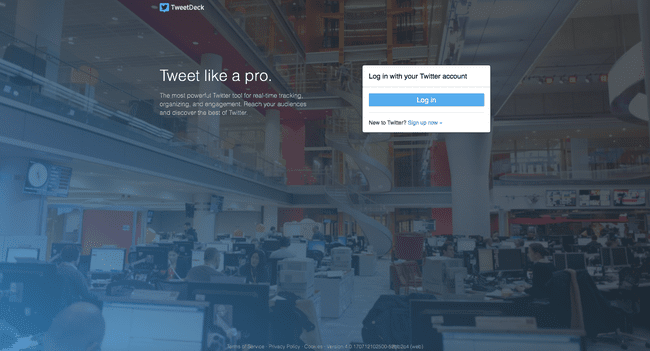
-
Selectați Incepe pentru a utiliza TweetDeck și a trece la funcția de programare.
TweetDeck organizează diverse părți ale experienței tale Twitter în coloane, astfel încât să poți vedea totul dintr-o privire.
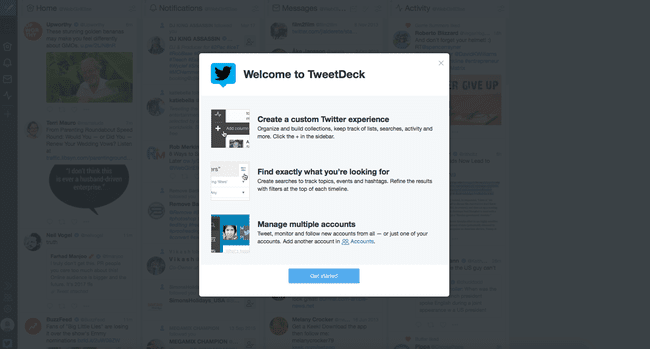
-
Selectează Tweet nou buton. Este situat în colțul din stânga sus al ecranului, marcat cu albastru semn plus și o pană pictograma. Făcând clic pe acesta, se deschide compozitorul de tweet.
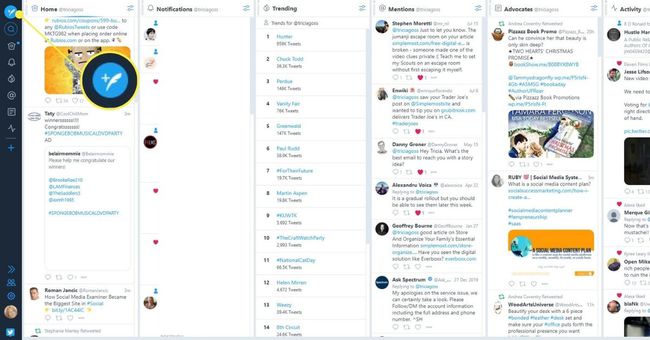
-
Introduceți tweet-ul în caseta de introducere furnizată.
Fiecare tweet trebuie să aibă 280 de caractere sau mai puțin. Pentru tweet-uri mai lungi, cititorii sunt trimiși la o aplicație terță parte pentru a citi restul tweet-ului.
-
Selectați Adăugați imagini sub compozitor dacă doriți să adăugați o imagine.
TweetDeck scurtează automat linkurile folosind un dispozitiv de scurtare a adreselor URL.
-
Selectează Programează Tweet butonul situat sub compozitorul de tweet. Butonul se extinde și arată un calendar cu ora în partea de sus.
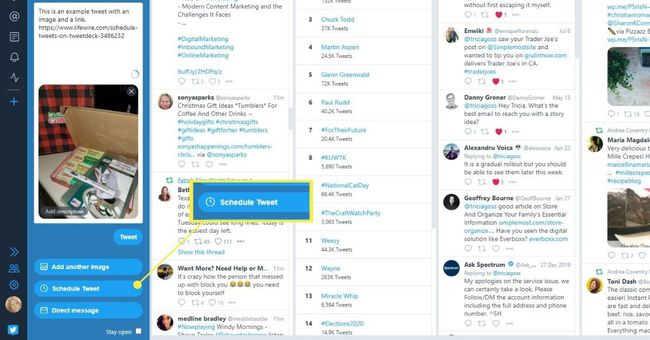
-
Selectați data la care doriți ca tweetul să fie trimis pe Twitter, folosind butonul săgeți în partea de sus pentru a schimba luna dacă este necesar. Faceți clic în interiorul ora și minut casete de tastat timpul dorit, apoi schimbați A.M/P.M butonul dacă aveți nevoie.
Când ați selectat ora și data corecte, selectați Tweet la [data/ora] butonul pentru a programa tweet-ul să fie trimis automat la această dată și oră exactă. Apare o bifă pentru a confirma tweet-ul programat, iar compozitorul de tweet se închide.
-
O coloană etichetată Programat apare în aplicația TweetDeck pentru ca dvs. să țineți evidența tweet-urilor programate.
Tweet-ul programat va fi trimis chiar dacă TweetDeck nu rulează în acel moment.
Dacă vă răzgândiți și trebuie să ștergeți sau să editați un tweet programat, îl puteți edita și reprograma sau îl puteți șterge complet. Navigați la Programat coloană și apoi selectați Editați | × sau Șterge.
Alegerea Editați | × redeschide compozitorul de tweet cu acel tweet. Făcând clic Șterge vă solicită să confirmați că doriți să ștergeți tweet-ul înainte ca acesta să fie șters definitiv.
Dacă tweet-ul programat a funcționat corect, ar trebui să puteți reveni la computer și să vedeți că tweet-ul a fost postat cu succes pe profilul dvs. Twitter în timp ce ați fost plecat.
Puteți programa câte tweet-uri doriți folosind mai multe conturi Twitter cu TweetDeck. Aceasta este o soluție grozavă pentru cei care au doar câteva minute pe zi de petrecut pe Twitter.
